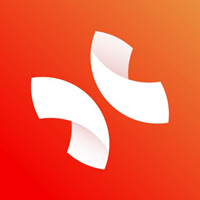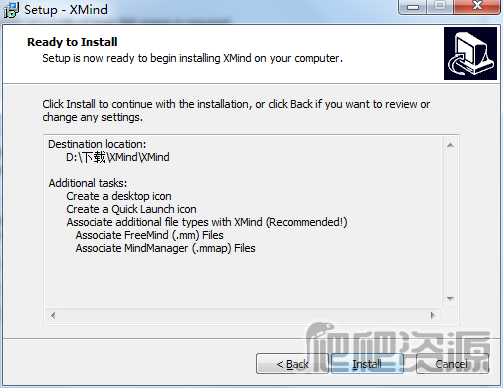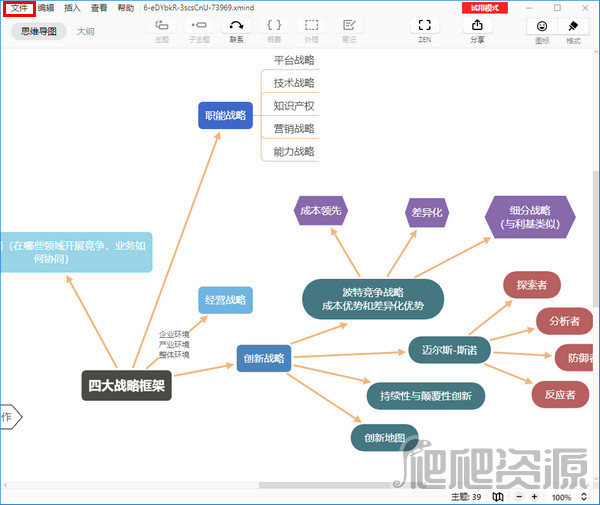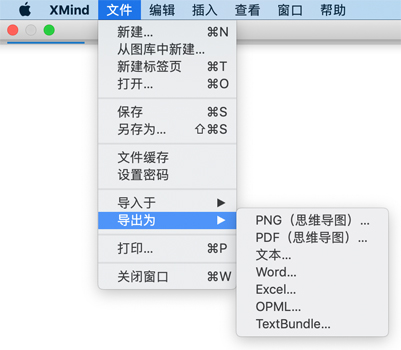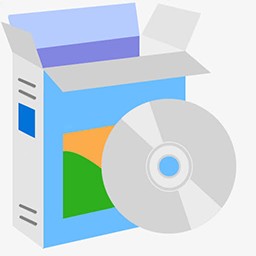-
xmind思维导图
xmind思维导图,高效创建、整理、分享思维图,提升团队协作效率- 类型:电脑软件
- 系统:WinAll
- 大小:1.39 MB
- 时间:2023-12-18
软件介绍
xmind思维导图是一款强大的思维导图软件,它能帮助用户清晰地组织和展示他们的思路和想法。该软件具有直观的界面和易于使用的功能,让用户能够快速创建各种类型的思维导图,包括树状、鱼骨、脑图等。用户可以通过添加主题、子主题以及关联链接等方式来构建完整的思维网络。此外,xmind思维导图还支持插入图片、附件、注释等元素,使得思维导图更加丰富和具体。无论是用于个人知识管理,团队协作还是教育学习,xmind思维导图都能提供一个高效而灵活的平台,帮助用户更好地组织和展现他们的思考过程。
使用步骤
中心主题:
1、为主题命名:双击中心主题选项,就会弹出文本框,并输入中心主题名称。中心主题的命名还是比较重要的,可以突显整个导图的中心内容。
2、添加子主题:添加好中心主题后,可以再添加子主题,丰富思维导图的框架。
3、主题联系:为不同主题之间添加联系,并以箭头的形式标明,这可以让我们感受到主题之间的包含与被包含,或者说指向性的关系。
结构创建:
思维导图的主题与整体结构,就像是微观与宏观,每个主题就好比是微观的细节,而结构则是宏观的概念。因此,有一个好的导图结构是非常重要的,点击xmind思维导图8界面右侧工具栏中第二个,也就是“刷子”图标,就可以弹出导图的结构格式框,在这里我们可以根据自己需要将导图调整为结构图、树状图、逻辑图等。
更新公告
xmind思维导图22.11.3656
修复了矩阵图双击新增子主题报错的问题;
修复了画布背景颜色设置中当前风格的颜色未及时更新的问题;
修复了有时去勾选启动页面不生效的问题。
xmind思维导图22.11.2677
修复部分文件打不开的问题。
xmind思维导图22.11.2556
修复老文件在重复操作彩虹分支勾选项时报错的问题。
xmind思维导图22.11.2508
新增连续包月订阅;
新增我的智能配色方案;
新增投稿至图库功能;
骨架和配色方案交互调整;
支持在画布空白处的右键菜单中折叠/展开所有分支;
优化了直线联系的绘制;
优化了 ZEN Mode 深色模式下的公式预览体验;
优化了导出并覆盖同名文件失败时的提醒;
优化了加密文件的本地预览图;
优化了导出图片窗口的预览图;
修复了其他部分已知问题。
设置安装
1、从下载xmind思维导图软件包,解压缩后,双击打开安装向导,点击Next;
2、进入xmind思维导图软件安装协议界面,勾选“I accept the agreement”,单击Next;
3、选择xmind思维导图安装位置,软件默认安装路径是C盘,点击Browse(浏览)自定义软件安装位置,然后单击Next;
4、 选择要在安装xmind思维导图时执行的其他任务,单击“Next”;
5、 安装已就绪,单击“Install”开始安装,安装需要一点时间,请耐心等待;
6、安装完成,单击“Finish”,完成xmind思维导图安装;
软件优势
1、各种现有的十分有用的思维导图模板帮助你轻松使用xmind思维导图创建美观的思维导图,最重要的是,所有的模板都是免费的
2、此外,还新增了很多其他的功能选项,更多精彩可以自行下载体验
3、导出导图为图片时,会发现放大时会模糊不清,不过现在我们可以通过导出为SVG格式按任何比例检查和打印导图
4、能够帮助用户更全神贯注地进行思维的发散和整理,以得出更好的方案
5、在保留原来用户喜爱的主题风格的基础上,新增了很多让人耳目一新的主题风格,让你有更多的选择
功能特点
1、头脑风暴
头脑风暴是一个产生创意的好方法,xmind思维导图的头脑风暴模式主要由两部分组成:全屏的编辑器和计时器。全屏编辑器同时还拥有全部的编辑功能,虽然没有菜单和工具栏,我们可以使用快捷键+右键菜单来添加联系、外框、概要、标签、图标等等可视化信息。计时器使用得当可以很好的帮助我们提高工作效率,思想的火花跳跃不停。
2、演示模式
演示模式是将当前思维图会以全屏的形式展现在您的电脑屏幕上,同时,只有被选中的主题才会在屏幕中央高亮显示出来。您可以使用快捷键来完成全部的操作,如查看、浏览、编辑等等。
3、甘特图
是一个用来协助用户进行项目管理的工具。xmind思维导图的甘特图中会为用户用图形化的进度条的形式,展示当前项目的所有任务的优先级、进度、开始以及结束时间。
4、任务信息
任务信息功能是xmind思维导图专业版中新添加的,您可以在任务信息的视图中,为每个主题添加各自相关的任务信息。您可以添加任务的开始、结束时间,优先级,进度等信息。此外,在甘特图中,所有有任务信息的主题都会被同步显示出来。
5、检索视图
为您提供图标、标签、任务起止时间、任务人及字母排序(A 至 Z 和 Z 至 A 二种)的7种不同方式来索引您的主题,快速且精准地定位目标信息。您甚至可以突破画布的局限,从所有打开的文件进行检索。
6、风格编辑器
让修改钟爱的风格和设计个性的风格变得如此简单而有效。中心主题、分支主题、子主题和自由主题的样式被预先设置,关系线、外框、概要和壁纸也包含其中。进行属性编辑,并将之保存到风格视图以备后续使用。
问答解答
如何设置xmind思维导图在主题中允许自由位置?
1.在xmind思维导图窗口中,点击“编辑”。
2.在弹出下拉栏中,点击“首选项”,点击“常规”,然后将“允许自由位置”勾选上,最后点击“确定”即可。
xmind思维导图如何调整间距?
1.打开xmind,然后在打开的页面中选择自己想要的一个样式模板,点击右下角的创建按钮进入到页面中。
2.在打开的编辑页面,可以将框中的文字字体更换成自己需要编辑的文字内容,然后可以进行主题和子主题的添加,此时并不能移动和调节间距大小。
3.点击右上角的【格式】图标按钮,将该功能选项页面打开进行设置。
4.在打开的下拉窗口中,选择【画布】选项卡,然后在该选项卡下将【分支自由布局】进行勾选,如图所示。
5.这时就可以直接拉动自己想要调节的分支主题,想要将间距调大的话就将分支主题拉远一点,调小的话就拉近一点即可。
问题五:xmind思维导图如何导入/导出文件?
1.运行 xmind思维导图后,点击文件 > 导入于。
2.选择导出文件的格式。
xmind思维导图同时支持 PNG、PDF、文本、Word、Excel、OPML、TextBundle 的多种文件形式的导出。您可以在完成思维导图编辑后,选择导出的格式。
如何导入/导出文件?
MacOS 以及 Windows 通用
目前 xmind思维导图: ZEN 支持 MindManager、Freemind、MindNode、 Markdown, TextBundle 等多种文件形式的导入。您可以直接在 xmind思维导图: ZEN 中打开,进行编辑。
运行 xmind思维导图: ZEN 后,点击文件 > 导入于。
选择导入文件的格式。
xmind思维导图: ZEN 同时支持 PNG、PDF、文本、Word、Excel、OPML、TextBundle 的多种文件形式的导出。你可以在完成思维导图编辑后,选择导出的格式。
MacOS 以及 Windows 通用
1、运行 xmind思维导图: ZEN 后,点击文件 > 导出为。
2、选择导出文件的格式。
3、此外,你也可以点击分享,选择分享文件格式或分享至对应的社交网络平台。
评论意见
1、这款软件专业性比较高,也很好用
2、软件操作很简单,功能也较为丰富